Dosya Gezgini'ni PC'nize geri almak için ayarlarınızı değiştirin
- Dosya Gezgini, Windows Gezgini'ni Windows'un önceki sürümlerinden değiştirdi ve bazen görünmüyor.
- Dosya Gezgini'ni geri almak istiyorsanız Görev Çubuğu ayarlarınızı düzenleyin.
- Kısayolu manuel olarak oluşturmak da bu sorunu kolayca çözmenin harika bir yoludur.
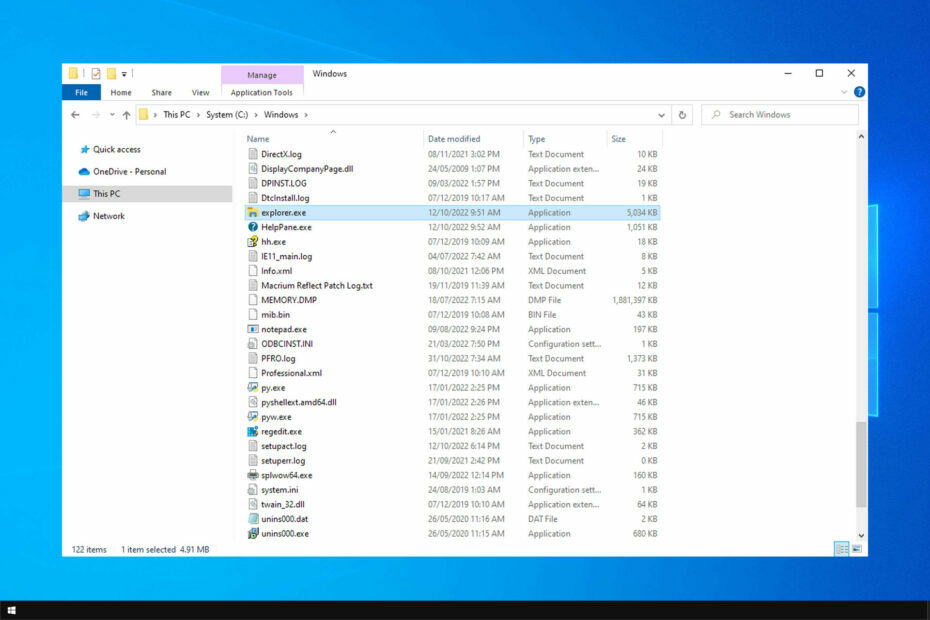
XİNDİRME DOSYASINI TIKLAYARAK KURULUM
Bu yazılım yaygın bilgisayar hatalarını onaracak, sizi dosya kaybından, kötü amaçlı yazılımdan, donanım arızasından koruyacak ve bilgisayarınızı maksimum performans için optimize edecektir. PC sorunlarını düzeltin ve virüsleri şimdi 3 kolay adımda kaldırın:
- Restoro PC Onarım Aracını İndirin Patentli Teknolojilerle gelen (patent mevcut Burada).
- Tıklamak Taramayı Başlat PC sorunlarına neden olabilecek Windows sorunlarını bulmak için.
- Tıklamak Hepsini tamir et bilgisayarınızın güvenliğini ve performansını etkileyen sorunları gidermek için.
- Restoro tarafından indirildi 0 bu ay okuyucular
Windows 10'da, Dosya Gezgini simgesi varsayılan olarak görev çubuğunda bulunur. Başlat Menüsünde Dosya Gezgini simgesi eksik yine de hiçbir yerde karşılaşamayacağınız bir sorundur.
Bazı Windows 10 kullanıcıları, Başlat menüsünde Dosya Gezgini'nin eksik olduğunu bildirdi. Birçok kişinin bildirdiği tek sorun bu değil Dosya Gezgini yavaş bilgisayarlarında.
Windows 10 Başlat menüsünde Dosya Gezgini simgesi yoksa ne yapabilirim?
1. Ayarlar Uygulamasını Doğrulayın
- Tıkla Başlama butonu ve ardından üzerine tıklayın Ayarlar simgesi mevcut Başlangıç Menü. Alternatif olarak, sadece basabilirsiniz pencereler + BEN hızlı bir şekilde başlatmak için klavye kısayolları Ayarlar uygulama.
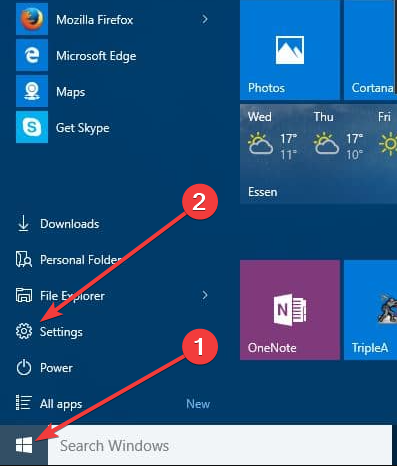
- Tıklamak kişiselleştirmeve daha sonra Başlangıç. Sol bölmede, aşağı doğru kaydırın ve yazan bağlantıya tıklayın. Başlat'ta hangi klasörlerin görüneceğini seçin.

- Şimdi doğrulayın Dosya Gezgini seçenek Açık. Devre dışıysa, düğmeyi hareket ettirerek etkinleştirin; Dosya Gezgini kesinlikle Başlangıç Menü.
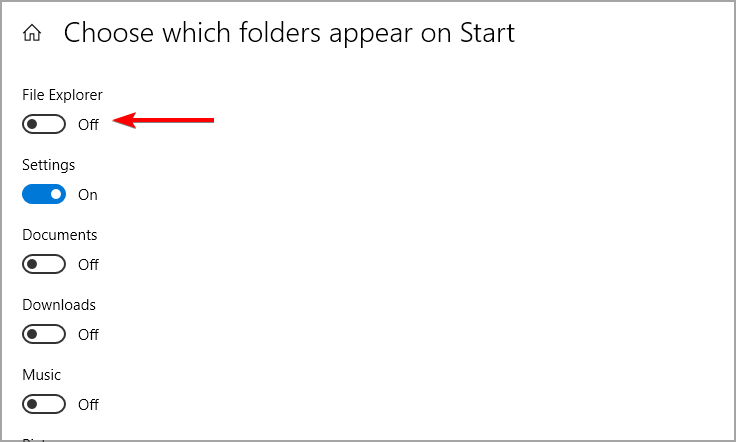
Ancak herhangi bir nedenle, Dosya Gezgini ayarını değiştiremiyorsanız veya geçiş devre dışıysa, sonraki çözüme bakın.
2. Başlat menüsüne Dosya Gezgini'ni manuel olarak ekleyin
- sağ tıklayın masaüstü, sonraki seçim Yeni, ve daha sonra Kısayol.

- Tip explorer.exe ve ekrandaki yönergeleri izleyin.
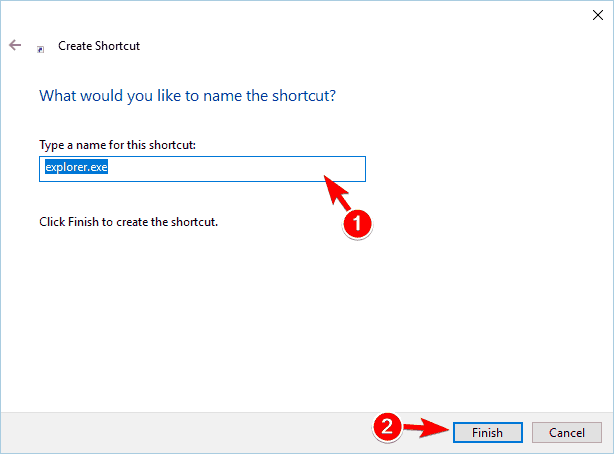
- Basmak pencereler + R klavye kısayolları ve içine aşağıdaki yolu yazın ve basın TAMAM.
C:\ProgramData\Microsoft\Windows\Başlat Menüsü\Programlar
- Yeni taşı explorer.exe kısayol Programlar dizin.
- Tıklamak Devam etmek Devam etmek için.
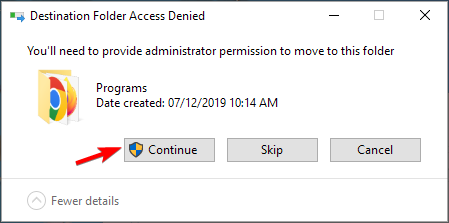
3. Dosya Gezgini özelliklerini değiştirme
- düğmesine basarak Çalıştır iletişim kutusunu başlatın. pencereler + R klavye kısayolu.
- Çalıştır iletişim kutusuna aşağıdakini yazın:
C:\ProgramData\Microsoft\Windows\Programlar
- Klasörde, klasörün boş alanına sağ tıklayın ve içerik menüsünden seçin Özellikler.
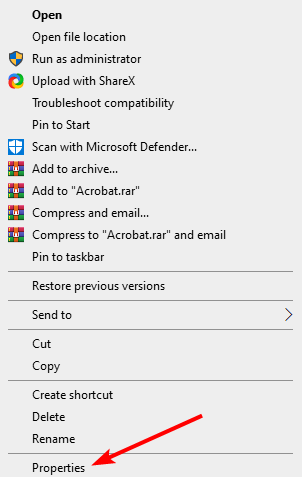
- Şuna geç: Önceki sürümler sekme.

- Önceki verileri seçin ve ardından Geri Yükle düğmesine tıklayın.
- Windows Yedekleme Hata Kodu 0x8078011e [Düzeltme] İle Başarısız Oldu
- 0xc1900401: Bu Hata Nedir ve Nasıl Düzeltilir?
- Portcls.sys BSOD: Bunu Hızla Düzeltmenin 3 Yolu
- 0x800700df Hatası: Dosya Boyutu Sınırı Aşıyor [Düzeltme]
Şimdi bunu yaparak, Dosya Gezgini kısayolu Başlat menüsü klasörlerini yerleştirerek görünmeye başlayacaktır. Klasörde görünüyorsa, ayarlar uygulamasında Dosya Gezgini geçişini etkinleştirebilirsiniz.
Windows 10'da Başlat menüsünde simgelerim neden yok?
Windows 10'da Başlat menüsünde simgeleriniz eksik olduğunda, bu genellikle bozuk sistem dosyaları suçlamak. Ya da önemsiz bir hata olabilir explorer.exe süreç, yeniden başlatma, bu da işleri yoluna koymalı ve çalıştırmalıdır.
Ayrıca, eksik olan simgeleri yanlışlıkla kaldırmadığınızdan emin olun. Öyleyse, her zaman manuel olarak programları Başlat menüsüne sabitleme.
Bu kadar! Bu yöntemin, Windows 10 Başlat Menüsünde Eksik Dosya Gezgini Simgesi sorununu çözeceğinden eminiz.
Daha fazla sorununuz varsa, sayfamızı ziyaret edin. Dosya Gezgini sorunları Daha fazla çözüm için rehber.
Neden bu yöntemleri denemiyorsunuz ve eksik Dosya Gezgini hatasını çözmek için hangisini kullandığınızı bize bildirmiyorsunuz?
Hâlâ sorun mu yaşıyorsunuz? Bunları bu araçla düzeltin:
SPONSORLU
Yukarıdaki öneriler sorununuzu çözmediyse, bilgisayarınızda daha derin Windows sorunları olabilir. Öneririz bu PC Onarım aracını indirme (TrustPilot.com'da Harika olarak derecelendirildi) bunları kolayca ele almak için. Kurulumdan sonra, sadece tıklayın Taramayı Başlat düğmesine ve ardından düğmesine basın Hepsini tamir et.
